Инсталирање Пиаирморе модула
Да бисмо аутоматизовали слање порука са вашег андроид уређаја на други андроид уређај, пре свега морамо да инсталирамо ПИАИРМОРЕ модул. Овај модул можемо инсталирати покретањем следеће наредбе у терминалу.
убунту @ убунту: ~ $ пип инсталирај пиаирмореГорња команда ће инсталирати овај модул и сада можемо да га користимо за слање текстуалних порука на Андроиду.
Шта је АирМоре?
АирМоре је врло корисна апликација за пренос података између мобилног и рачунара. Подржава и андроид и иОС. Ова апликација може повезати мобилни телефон са рачунаром, а свој мобилни можемо контролирати са рачунара. У овом чланку ћемо размотрити само једну функцију ове апликације, а то је слање текстуалних порука на андроид уређај писањем скрипте.
Инсталирање АирМоре-а у Андроид уређај
Након инсталирања ПИАИРМОРЕ, сада ћемо повезати свој Андроид са рачунаром како бисмо могли да шаљемо поруке са андроид-а писањем питхон скрипте на рачунару. То се може постићи инсталирањем апликације АирМоре на Андроиду. Да бисте инсталирали апликацију АирМоре у андроид, кликните на доњу везу.
хттпс: // аирморе.цом /
Након инсталирања АирМоре-а у андроид уређај, повезаћемо наш уређај са рачунаром. Постоје два начина на која можемо повезати Андроид уређај са рачунаром. Можете пратити било који од њих. Обе методе су описане у наставку.
Веза помоћу ИП адресе
Након што инсталирате апликацију АирМоре у свој андроид, сада покрените апликацију АирМоре и укључите жаришну тачку као што је приказано на доњој слици. Када укључите жаришну тачку, она ће вам показати име, лозинку и ИП адресу.
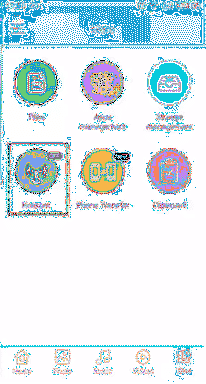
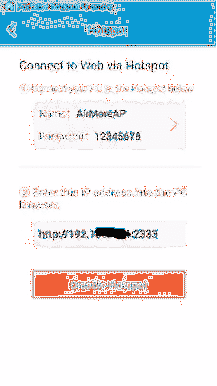
После овога повежите свој рачунар са жаришном тачком Андроид уређаја и унесите лозинку. Сада отворите прегледач на рачунару, унесите ИП адресу коју смо добили из апликације АирМоре у поље за претрагу и притисните ентер. На Андроид екрану ће се појавити плави оквир за потврду везе. Потврдите везу и сада је ваш рачунар повезан са Андроид-ом.
БЕЛЕШКА: Забележите ИП адресу и број порта приказани на горњој слици, јер су они потребни у скрипти коју ћемо написати касније.
Повежите се помоћу КР кода или радарске функције
Након што инсталирате апликацију АирМоре у свој андроид, идите на следећу везу и кликните на „Покрени АирМоре веб за повезивање“.
хттпс: // аирморе.цом /
Отвориће се прозор, као што је приказано на следећој слици.
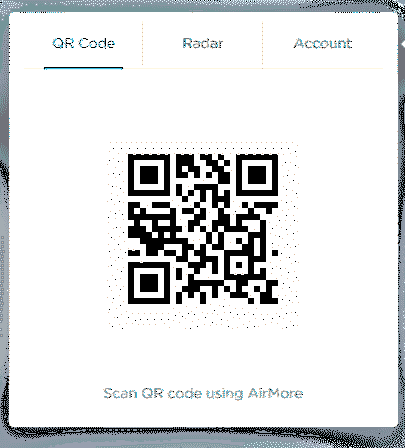
Отворите апликацију АирМоре на свом андроиду и додирните дугме „Скенирај за повезивање“. Сада се можете повезати скенирањем КР кода на рачунару са андроид уређајем или кликом на икону андроид уређаја у радару на рачунару.
Провера везе
Након повезивања андроид уређаја са рачунаром сада можемо да проверимо да ли је веза успостављена или не тако што ћемо написати неколико редова кода као што је дато у наставку
\\ увоз модула за ип адресу>>> из ипаддресс увоза ИПв4Аддресс
\\ увоз модула за стварање сесије између андроид-а и рачунара
>>> од пиаирморе.захтева увоз АирмореСессион
\\ Креирање инстанце ИП адресе
>>> андроидИП = ИПв4Аддресс ("192.кк.кк.кк ")
\\ стварање сесије између андроид-а и рачунара
>>> андроидСессион = АирмореСессион (андроидИП)
\\ провера да ли је веза успостављена или не
>>> принт (андроидСессион.ис_сервер_руннинг)
Истинито
Ако је андроид повезан са рачунаром, тада ће излаз кода бити "Труе", у супротном ће бити "Фалсе". Након успешне везе, сада пишемо питхон скрипту за слање порука.
Писање Питхон скрипте за слање поруке
До сада смо повезали свој андроид уређај са рачунаром и верификовали везу, сада прелазимо на питхон скрипту за слање поруке са андроида на други андроид. Следи комплетан питхон код за слање поруке
\\ увоз потребних модула>>> из ипаддресс увоза ИПв4Аддресс
>>> од пиаирморе.захтева увоз АирмореСессион
>>> од пиаирморе.услуге.мессагинг импорт МессагингСервице
\\ добивање мобилног броја пријемника
>>> мобилеНумбер = "Мобилни број примаоца"
\\ добивање текстуалне поруке
>>> тектМессаге = "Ваша порука иде овде"
\\ креирање инстанце ип адресе
>>> андроидИП = ИПв4Аддресс („192.кк.кк.кк ”)
\\ стварање сесије
>>> андроидСессион = АирмореСессион (андроидИП)
\\ креирање инстанце услуге размене порука компаније АирМоре међу свим доступним услугама
>>> смсСервице = МессагингСервице (андроидСессион)
\\ слање текстуалне поруке помоћу услуге размене порука АирМоре
>>> смсСервице.сенд_мессаге („мобилеНумбер, тектМессаге“)
Додавање скрипте у Цронтаб
Дакле, горња скрипта ће послати текстуалну поруку са андроид уређаја путем питхон скрипте. Али то ће функционисати када покренемо ову скрипту. Да бисмо аутоматски покренули ову скрипту, додаћемо је у цронтаб. Покрените следећу наредбу у терминалу да бисте уредили цронтаб датотеку.
убунту @ убунту: ~ $ цронтаб -еДатотека ће се отворити у вашем омиљеном уређивачу. Идите на крај датотеке и додајте следећу команду да бисте аутоматизовали задатак
0 8 * * * питхон / патх / то / сцриптОво ће покренути скрипту сваког дана тачно у 08:00. Ако желите да покренете ову скрипту у неко друго време, то такође можете учинити. У горњој наредби прва цифра с лева означава минуте, следећа означава сате, затим дане у недељи, затим број месеца и последња означава дан у месецу.
Помоћу ове команде можемо да закажемо овај задатак у било које време, било који дан и било који месец.
Закључак
У овом чланку смо разговарали о слању текстуалних порука користећи број андроид ћелије писањем питхон скрипте. Прво смо инсталирали ПИАИРМОРЕ модула, затим смо разговарали о апликацији АирМоре и о томе како инсталирати АирМоре у андроид. Постоје и неки други модули у Питхону који се могу користити за слање СМС порука путем ваше СИМ картице. Слично томе, ако желите СМС услугу за своје пословање, а не желите да користите СИМ картицу, тада можете купити комерцијалну АПИ услугу као што је Твилио и то вам може уштедети много труда.
 Phenquestions
Phenquestions


